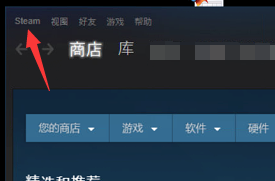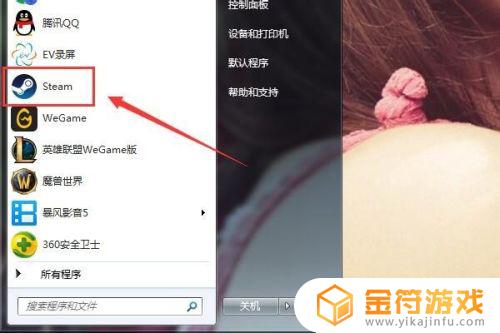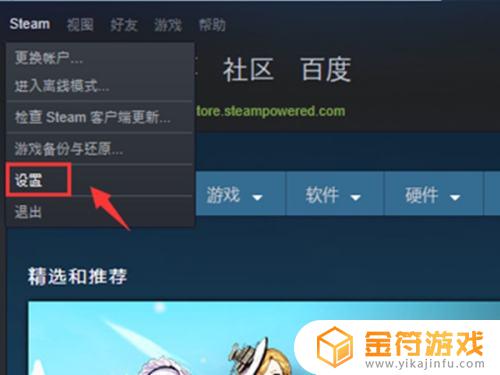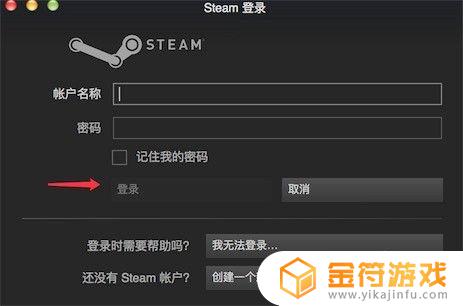steam账号如何共享游戏库 Steam如何共享游戏库的步骤
时间:2024-01-31来源:金符游戏作者:佚名
在如今的游戏市场上,Steam无疑是最受欢迎和广泛使用的游戏平台之一,对于那些与亲朋好友共享一个Steam账号的玩家来说,经常会遇到一个问题,那就是如何共享游戏库。幸运的是Steam提供了一个简单而便捷的功能,允许用户将自己的游戏库共享给其他人使用。本文将介绍如何通过Steam来共享游戏库,让你和朋友们在享受游戏的同时也能互相分享喜爱的游戏。
Steam如何共享游戏库的步骤
步骤如下:
1.首先需要游戏库的分享者在被分享者的电脑上登陆Steam账号。
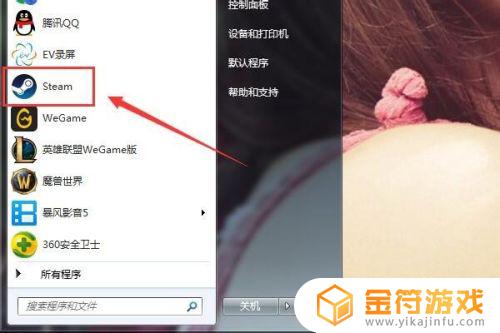
2.然后点击steam主界面左上角的STEAM字母按钮。
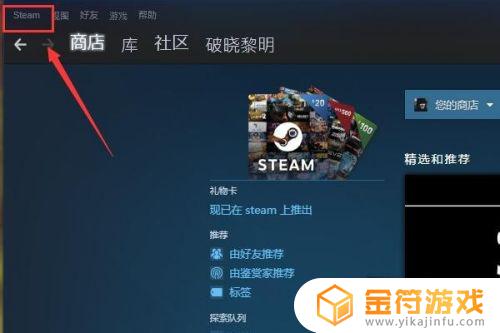
3.在弹出的设置菜单中选择设置选项卡。
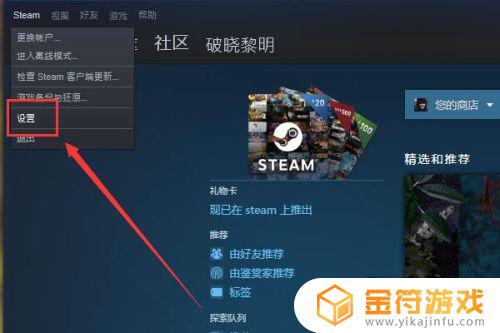
4.进入steam设置界面之后再左侧的功能栏中选择家庭分类选项。
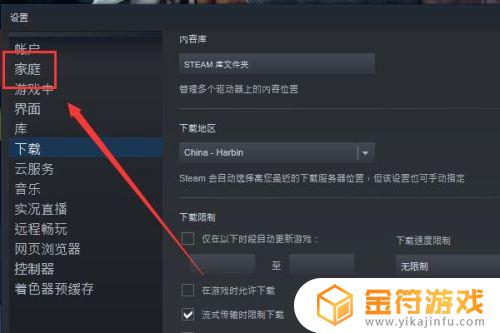
5.打开家庭监护之后勾选在此电脑上授权库共享,之后此电脑登陆的steam号即可共享分享者的游戏库了。
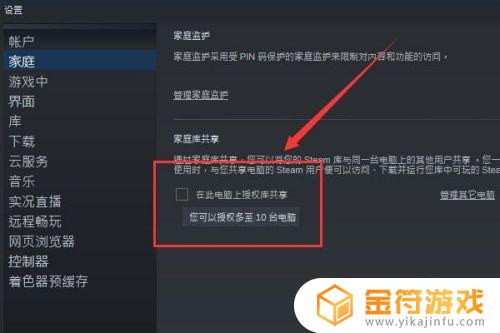
6.分享者还可以管理被分享者的权限,可以选择让他拥有分享者的哪些权力。
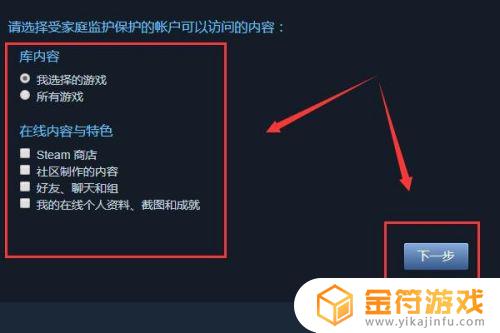
关于如何共享Steam游戏库的内容就到这里了,希望这篇文章对您有所帮助。谢谢阅读!